Cómo eliminar contraseñas de PDF. Una guía exhaustiva sobre cómo desbloquear un PDF protegido con contraseña.
Eliminar las contraseñas de PDF no es difícil y no es necesario ser un experto en informática para hacerlo. Todo lo que necesita es un excelente software que lo ayudará en su intento.
Es por eso que deberá tener en cuenta la diferencia entre los dos tipos de protección por contraseña que se pueden aplicar a los documentos PDF y que son la contraseña del propietario y la contraseña del usuario.
- La Contraseña de propietario protege los archivos de la impresión y la edición. Se puede evitar fácilmente.
- La Contraseña de usuario bloquea la apertura de documentos a menos que sepa la contraseña. Es muy difícil de desbloquear, la única solución es mediante un ataque de fuerza bruta al documento que se desea abrir. Esto podría llevar horas o incluso días.
índice
- Cómo desbloquear un propietario de PDF protegido con contraseña
- QPDF (software)
- Desbloqueo de PDF portátil (software)
- PDF pequeño (en línea)
- Desbloquear PDF (en línea)
- Cómo desbloquear un usuario de PDF protegido con contraseña
- Otras soluciones para desbloquear PDF protegido con contraseña
Cómo desbloquear un propietario de PDF protegido con contraseña

Aquí hay algunos buenos programas de software y soluciones en línea para desbloquear archivos PDF y hacerlos editables.
Lea también: Quitar contraseña de Excel
QPDF (software)
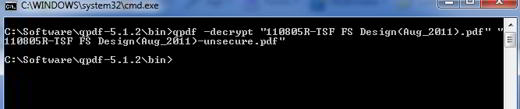
Para eliminar las contraseñas de PDF, una solución válida es confiar en el software QPDF. Es un programa gratuito de código abierto que le permite omitir la contraseña de un PDF en Windows, Mac OS e Linux. Para usarlo debes:
Descárgalo desde esta página y presiona el botón Descarga la última versión. Extraiga el archivo comprimido a una carpeta y luego haga clic derecho en la carpeta papelera manteniendo presionada la tecla Maiusc / Mayús. En el menú contextual que aparece, elija el elemento Abre la ventana de comandos aquí. Cuando aparezca la ventana del símbolo del sistema, escriba
- qpdf –decrypt input.pdf output.pdf (reemplazando input.pdf con la ruta completa y el nombre del archivo que desea desbloquear y output.pdf con la ruta completa y el nombre del archivo PDF que se desbloqueará).
El mismo comando se puede utilizar abriendo el Terminal en Mac. Para instalar QPDF, por otro lado, después de descargarlo, escriba, siempre en Terminal, los comandos
- / usr / bin / ruby -e "$ (curl -fsSL https://raw.githubusercontent.com/Homebrew/install/master/install)" para instalar Homebrew
- brew instalar qpdf para instalar QPDF.
Desbloqueo de PDF portátil (software)
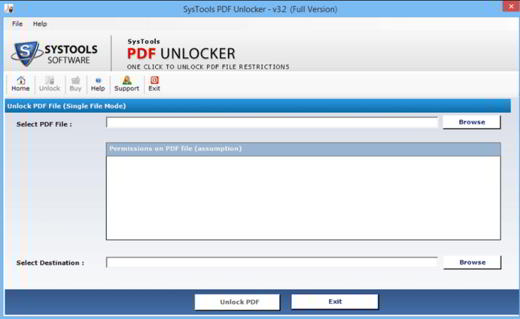
Además de QPDF, puede desbloquear PDF y eliminar las protecciones de impresión y edición de PDF a través del software gratuito para Windows: PDesbloqueador de PDF de ortable. No requiere instalación y se puede descargar y descomprimir en su PC conectándose a esta página. Haga clic en el botón verde Descarga la última versión y después de descargarlo, ábralo con un programa de compresión y archivo de datos, como WinRAR o 7-zipy copie el contenido a una carpeta en su PC. Luego ejecuta el ejecutable Estuche de carga PDF Unlocker.exe y arrastre el archivo PDF que desea desbloquear a la ventana del software.
En unos segundos se desbloqueará tu archivo PDF y se guardará en la carpeta donde se encuentra el documento original con las iniciales unw después del nombre.
PDF pequeño (en línea)
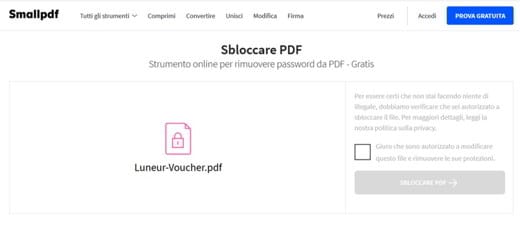
Una alternativa válida a los programas anteriores para desbloquear un PDF protegido con contraseña es el servicio en línea SmallPDF. La plataforma es gratuita y te permite editar y convertir archivos PDF directamente desde el navegador. Puedes usarlo sin registrarte pero en su versión gratuita te permite procesar un máximo de dos documentos por día. Para procesar más y aprovechar las funciones adicionales, deberá abrir una suscripción por $ 6 al mes.
Para usarlo y eliminar las contraseñas de PDF, debe conectarse al sitio y, en la página principal, elegir la opción Desbloquear PDF. Arrastre el archivo PDF para desbloquear y verificar el elemento Juro que estoy autorizado a modificar este archivo y eliminar sus protecciones, luego presione el botón Para desbloquear PDF y poco después descarga el archivo. El PDF se desbloqueará y podrá guardarlo cómodamente en su PC para verlo, editarlo o convertirlo a cualquier otro formato.
El único inconveniente de esta plataforma, que desbloquea archivos PDF, es el hecho de tener que subir archivos a sus servidores que podrían contener datos sensibles (tarjetas de crédito, datos personales, etc.). SmallPDF afirma que los archivos cargados en sus servidores se eliminan en 1 día, pero siempre es mejor confiar en software de código abierto o fuera de línea, que puede garantizar cierta privacidad.
Desbloquear PDF (en línea)
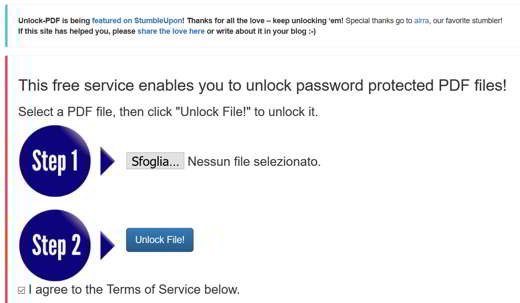
Desbloquear PDF es otro servicio en línea que le permite desbloquear archivos PDF protegidos con contraseña. Con Desbloquear PDF puede desbloquear la protección de copiar y pegar y obtener un archivo completamente libre de restricciones.
Para usarlo, debe conectarse al sitio web oficial y presionar el botón Examinar para cargar el archivo PDF desde su computadora. Después de seleccionarlo, verifique que el elemento esté marcado Acepto los Términos de servicio a continuación y presiona el botón ¡Desbloquear archivo! para eliminar la contraseña de PDF.
Cómo desbloquear un usuario de PDF protegido con contraseña
Aquí hay soluciones válidas para descifrar y abrir un documento PDF eliminando la contraseña de usuario.PDFCrack
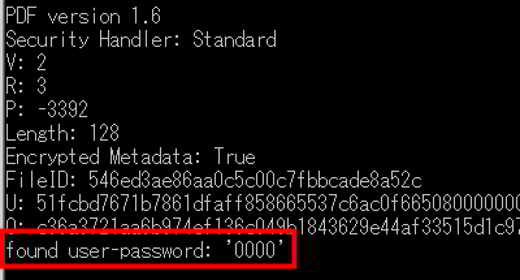
Escribe el comando pdfcrack file.pdf, poniendo en lugar de file.pdf la ruta y el nombre completo del documento PDF que se desbloqueará. Si tiene éxito, verá el mensaje se encontró la contraseña de usuario con la llave de protección para ver el contenido del archivo PDF.
En caso de un mensaje de error, por ejemplo, el nombre del archivo no encontrado, coloque el archivo PDF a descifrar en la carpeta donde PDFCrack y escribe de nuevo pdfcrack file.pdf, reemplazando file.pdf solo con el nombre del archivo a desbloquear sin ruta. Si el nombre del archivo PDF tiene espacios, deberá utilizar comillas, por ejemplo pdfcrack "nombre de archivo.pdf".
Para los usuarios de Mac, es posible descargar PDFCrack conectándose a esta página de Internet y haciendo clic en el botón Descarga la última versión. Una vez que se complete la descarga, abra el paquete tar.gz y extráigalo a una carpeta. Abra Terminal y escriba los siguientes comandos:
- cd [ruta de PDFCrack]por ejemplo cd c: pdfcrack
- hacer -f Makefile
Abra una nueva ventana de Terminal y para concluir, escriba:
- [ruta a PDFCrack] / pdfcrack -u [ruta y nombre del PDF que desea desbloquear]
Otras soluciones para desbloquear PDF protegido con contraseña
Si las soluciones anteriores no resolvieron su problema, a continuación se muestran otros métodos alternativos válidos para abrir un PDF protegido con contraseña o eliminar la contraseña de PDF.
- Seguridad con contraseña A-PDF (Windows): funciona tanto con la contraseña del propietario como con la del usuario.
- ApowerPDF (Online / Windows): funciona tanto con la contraseña de propietario como con la de usuario.
- iLovePDF (en línea): solo funciona con la contraseña del propietario.
- LightPDF (en línea): solo funciona con la contraseña del propietario.
- Herramientas DF24 (en línea): solo funciona con contraseña de propietario.
- Herramienta de eliminación de contraseña de PDF (Windows): funciona solo con la contraseña del propietario.
- Wondershare PDFelement (Windows / macOS): funciona tanto con la contraseña de propietario como con la de usuario.
Advertencia: desbloquear documentos que no está autorizado a ver o editar puede ser un delito. Soultricks no asume ninguna responsabilidad por el uso que haga de la información en esta guía.
Otros artículos útiles
- Descifrado de contraseña
- Contraseña de Word olvidada
- Eliminar DRM de PDF
Deprecated: Automatic conversion of false to array is deprecated in /home/soultricks.com/htdocs/php/post.php on line 606


























